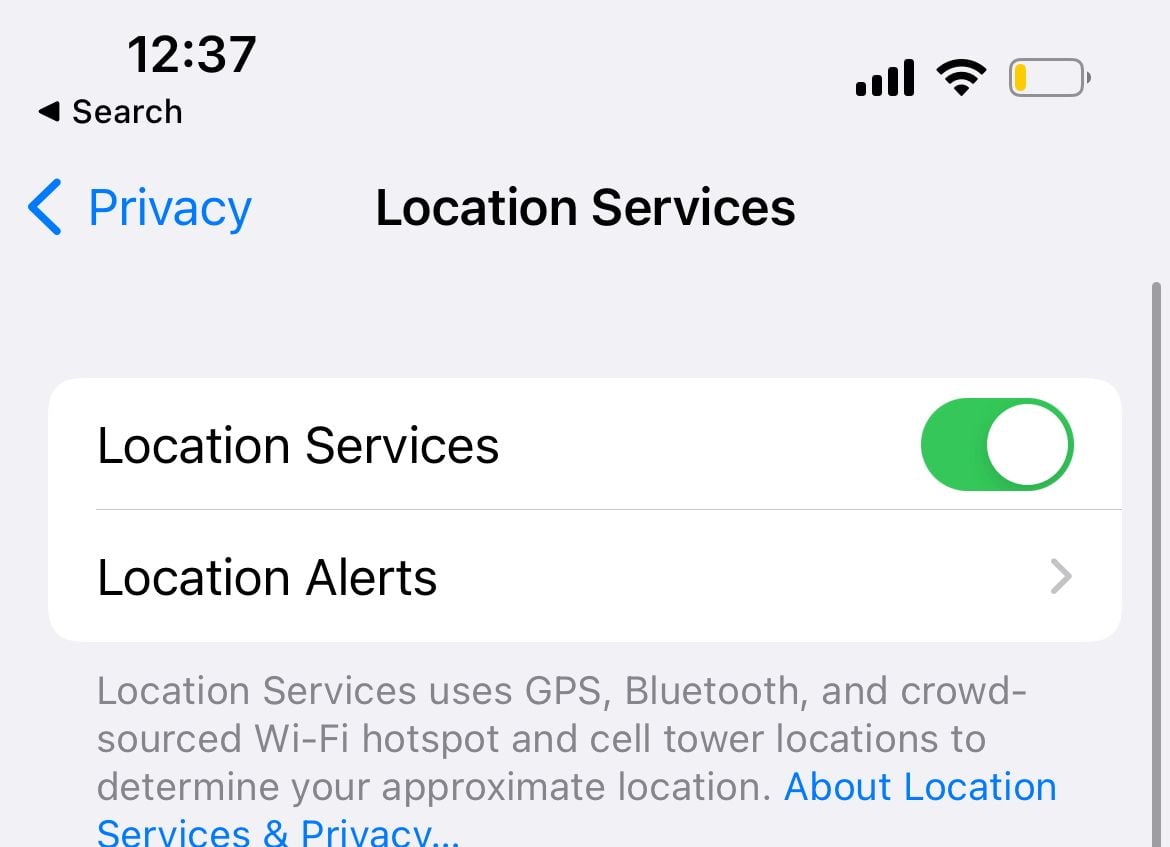14 formas de solucionar problemas de GPS del iPhone
Los problemas con el GPS del iPhone no son tan comunes como los problemas de Wi-Fi o los problemas con Bluetooth , pero algunas personas informaron que su GPS era inexacto o que no se podía reconocer la ubicación del usuario.
Los problemas de GPS en los iPhone suelen ocurrir inmediatamente después de una actualización de iOS. Mucha gente se quejó de la inexactitud del GPS justo después de actualizar su versión de software.
Enumeraremos varias soluciones para ayudarte a solucionar el problema del GPS del iPhone, incluido el error al jugar Pokémon GO "Señal GPS no encontrada".
Asegurar
Antes de comenzar, vaya a Configuración > Privacidad > Servicios de ubicación y asegúrese de que los Servicios de ubicación estén activados.
Ver también: Cómo solucionar la falta de servicio en iPhone .
Diferentes formas de solucionar problemas de GPS del iPhone
Alternar servicios de ubicación
Cuando el GPS es inexacto o no se reconoce la ubicación, algunos usuarios notan que al alternar los Servicios de ubicación las cosas vuelven a ponerse en movimiento. Empiece desde allí.
- Navega a Configuración
- A continuación, toque Privacidad
- Toca Servicios de ubicación
- Ahora apague los Servicios de ubicación, espere entre 15 y 20 segundos y vuelva a encenderlos.
Active los servicios de ubicación para su mapa
Ya sea que esté utilizando mapas de Google o Apple, asegúrese de que tengan permiso para utilizar el servicio de ubicación. Navegar a:
- Ajustes
- Encuentra tu mapa (Google/Apple/Waze Maps)
- Toca Ubicación
- Luego, en "Permitir acceso a la ubicación", asegúrese de "Preguntar la próxima vez o cuando comparta" o "Mientras uso la aplicación".
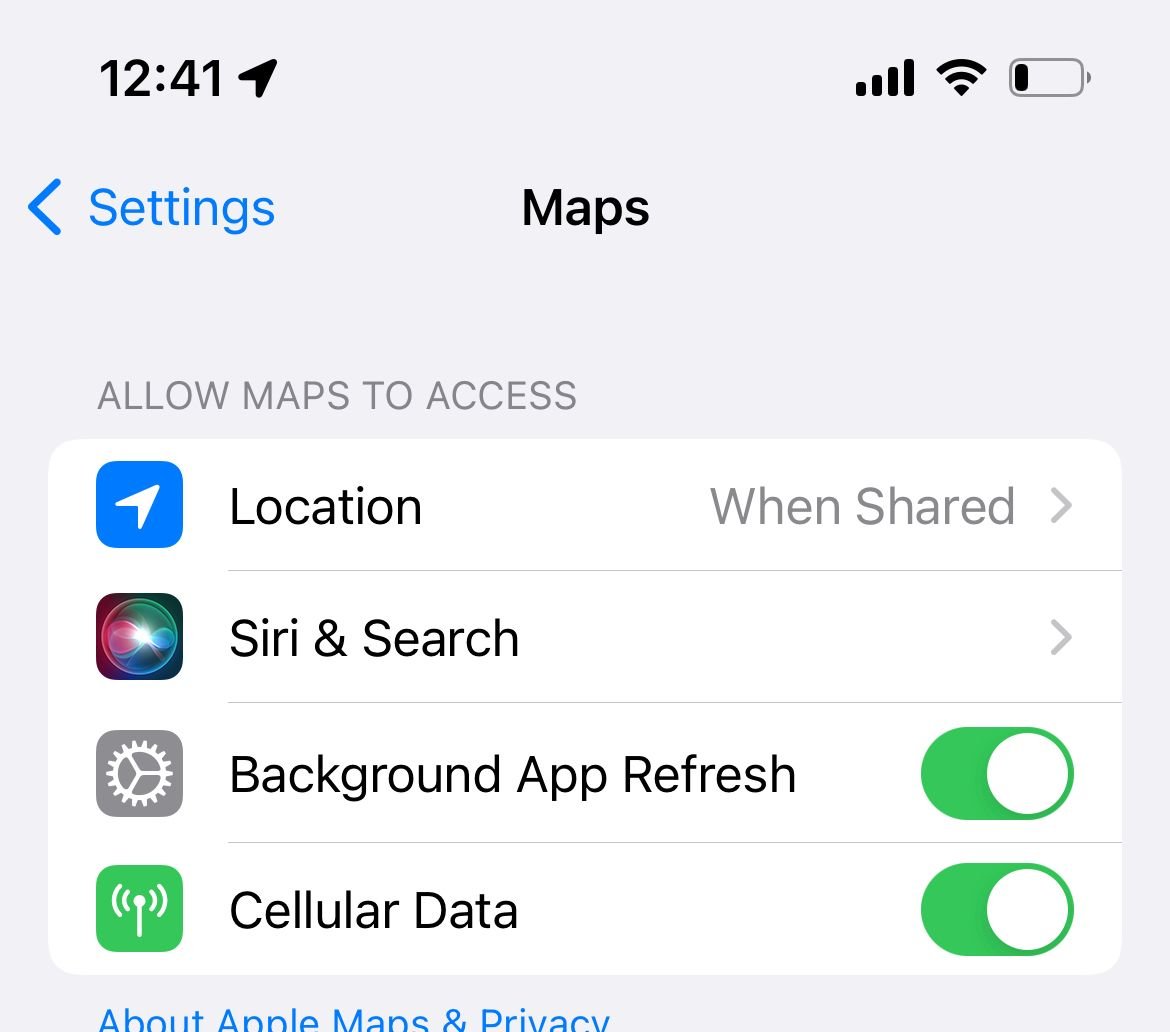
Habilitar ubicación precisa
Esto permite que las aplicaciones utilicen su ubicación específica. Con esta configuración desactivada, aplicaciones como Google Maps sólo pueden determinar su ubicación aproximada. Navegar a :
- Ajustes
- Encuentra tu mapa (Google / Apple / Waze Maps)
- Toca Ubicación
- Habilitar ubicación precisa
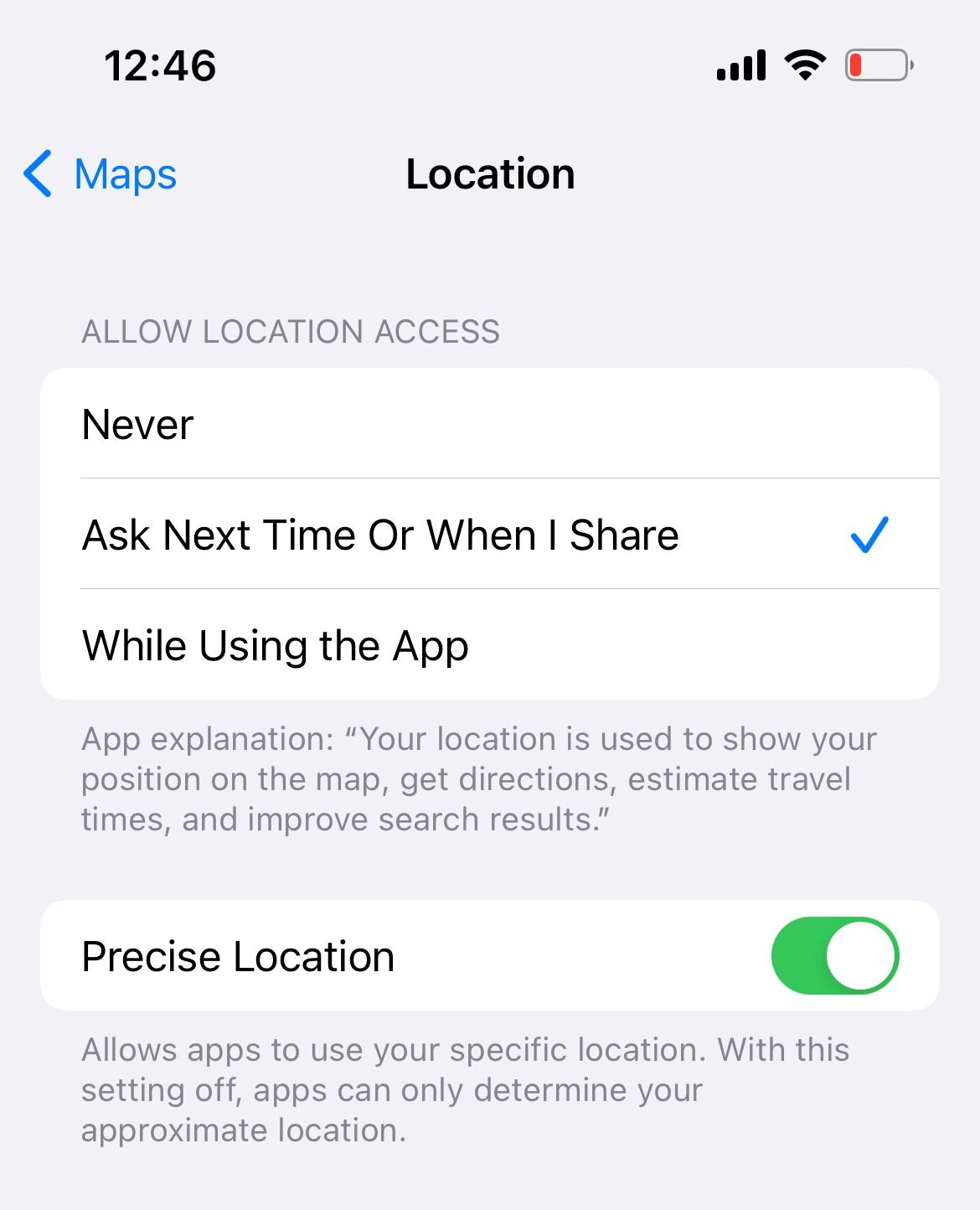
Alternar modo avión
El siguiente método para probar también es sencillo. Debes navegar hasta Configuración y habilitar el modo Avión. Déjalo actuar durante 20 segundos y apágalo nuevamente.
Alternar el modo Avión puede resultar útil en diversas situaciones, no sólo cuando el GPS no funciona. Si ve un error de "no hay servicio" o tiene problemas con el Wi-Fi, activar o desactivar el modo Avión puede solucionar el problema.

Cambiar fecha y hora
Debe asegurarse de que la fecha, hora y zona horaria sean correctas. Considere seleccionar la opción "Establecer automáticamente". Así es como puedes hacerlo:
- Ir a la configuración
- Toca General
- Toca "Fecha y hora"
- Elija la opción "Establecer automáticamente".

Actualizar mapas (Google, Waze, Apple)
Si solo tiene problemas con el GPS cuando usa una aplicación específica, asegúrese de que la aplicación esté actualizada. Simplemente abra la App Store, toque Actualizaciones, busque la aplicación y obtenga su última versión.
Apagar LTE
Varios usuarios resolvieron el problema del GPS del iPhone desactivando LTE. Si las soluciones anteriores no le funcionaron, pruebe esta.
- Ir a la configuración
- Luego, toca Celular
- Toca Opciones de datos móviles
- Toca Voz y Datos
- Seleccione 3G
Reanudar la fuerza
Un reinicio parcial puede funcionar como magia. Esto no borrará ninguno de sus datos. A continuación se explica cómo realizar un reinicio por software en su iPhone:
- Mantenga presionado el botón Suspender/activar y el botón de encendido (o bajar volumen + botón de encendido para versiones más nuevas de iPhone) al mismo tiempo
- Mantenga presionados estos botones durante al menos 10 segundos
- Suelta los botones cuando veas el logotipo de Apple.
Forzar reinicio de un iPhone con Face ID.
- Presione y suelte rápidamente el botón para subir el volumen, presione y suelte rápidamente el botón para bajar el volumen, luego presione y mantenga presionado el botón lateral.
- Cuando aparezca el logotipo de Apple, suelta el botón.

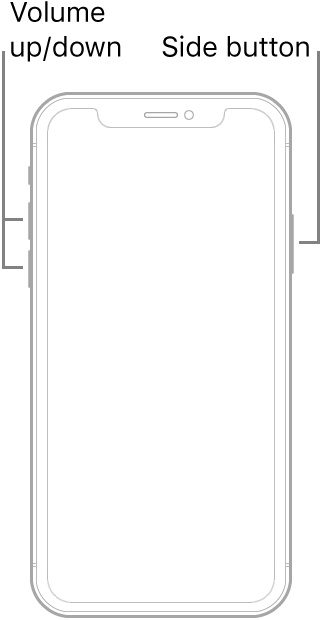
Reiniciar configuración de la red
Si el GPS no funciona en tu iPhone, o si funciona, pero no es preciso, debes restablecer la configuración de red. A continuación se explica cómo restablecer la configuración de red:
- Navega a Configuración
- Toca General
- Toque Transferir o Restablecer iPhone
- Toque Restablecer
- Elija Restablecer configuración de red
- Introduzca su código de acceso
- Toque Restablecer configuración de red

Actualizar el software
Las actualizaciones de software suelen solucionar errores y problemas conocidos. ¿Has instalado la versión más reciente de iOS? Si no, hazlo ahora. Antes de comenzar, asegúrese de que su dispositivo esté cargado o conectado a una fuente de alimentación.
- Conecta tu iPhone a una fuente de alimentación
- Conéctate a una red Wi-Fi
- Vaya a Configuración > General > Actualización de software
- Toque Descargar e instalar o Instalar ahora.

Restaura tu iPhone a la configuración de fábrica usando iTunes o Finder (en Mac)
Si las soluciones anteriores no funcionan, debe restaurar su dispositivo a la configuración de fábrica. No olvides hacer una copia de seguridad de tus datos y asegurarte de tener la última versión de iTunes o usar Finder en Mac.
- Utilice el cable USB que vino con su iPhone para conectar su dispositivo a la computadora
- Conecta tu iPhone a tu computadora
- Toca "Confiar en este dispositivo" en tu iPhone
- Inicie el buscador
- En la barra lateral izquierda, en "Ubicación", selecciona tu iPhone
- Haga clic en "Confiar en este dispositivo" en su Mac (en la ventana a su derecha)
- Luego, en la pestaña "General", haga clic en "Restaurar iPhone".
- Espere hasta que se complete el proceso.

o
Borrar todo el contenido
Navegar a
- Navega a Configuración
- Toca General
- Toque Transferir o Restablecer iPhone
- Toque Borrar todo el contenido y la configuración.

El GPS del iPhone no funciona después de una actualización de iOS
En la mayoría de los casos, los problemas con el GPS del iPhone ocurren después de una actualización de iOS. Tenga en cuenta que el problema puede desaparecer después de unas horas. A veces, los iPhone pueden necesitar algo de tiempo para estabilizarse después de la actualización.
Si es posible, baje la versión de iOS; Si esa no es una opción, puede intentar solucionar el problema siguiendo las soluciones mencionadas anteriormente. Repitámoslos:
- Alternar servicios de ubicación
- Alternar modo avión
- Vaya a Configuración > Fecha y hora y seleccione "Establecer automáticamente".
- Apague LTE y seleccione 3G
- Si tiene problemas con el GPS solo cuando usa una aplicación específica, actualice esa aplicación
- Actualiza tu aplicación de mapas
- Habilitar ubicación de precisión
- Realizar un reinicio por software
- Reiniciar configuración de la red
- Una vez que esté disponible una nueva versión de iOS, instálela
- Restaura tu iPhone a la configuración de fábrica.
Cómo reparar iPhone Pokémon GO "No se encontró señal GPS".
Pokémon GO es actualmente uno de los juegos más populares al que juegan millones de personas. Algunos usuarios de iPhone informaron de un error al jugar Pokémon GO: "No se encontró señal GPS".
El problema puede aparecer porque los servidores están sobrecargados. Si el mensaje de error sigue apareciendo, aquí hay varias cosas que puede probar:
- Asegúrese de que el Wi-Fi de su iPhone esté habilitado.
- Si el error aparece en el interior, salga al aire libre por un tiempo.
- Asegúrate de tener la última versión de la aplicación. Abre la App Store y busca la actualización de Pokémon GO.
- Reinicie la aplicación: inicie la aplicación nuevamente.
- Lea nuestra guía:¿Pokémon GO no se carga? Problemas y soluciones comunes de Pokémon GO